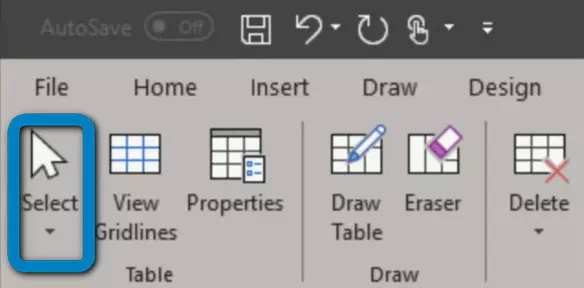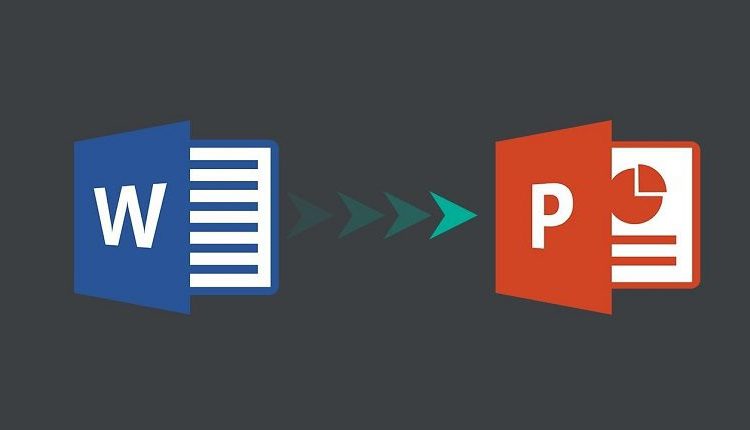
طريقة نسخ جدول من Word إلى PowerPoint
من يستخدمون الـ Word لتقديم المشاريع ولا يستطيعون إنشاء جدول إحترافي عليه أو فقط يمكنهم عمل جدول بسيط ويريدون جعله إحترافي, يستطيعون إستخدام PowerPoint في تعديل الجدول الموجود في الورد.
الموضوع لا يتطلب سوى إنشاء الجدول الذي تريده على الورد ثم نسخه ولصقه مباشرةً في عرض البوربوينت الخاص بك,
في الطريقة التالية سوف نوضح كيفية نسخ الجدول الموجود في Word ولصقه بعد ذلك في PowerPoint.
طريقة نسخ جدول من Word إلى PowerPoint
- نقوم بإنشاء الجدول في ملف الورد.
- بعد ذلك نقوم بتشغيل برنامج البوربوينت.
- حدد الجدول الموجود في ملف الوورد عن طريق تحريك مؤشر الماوس الموجود في أعلى الجدول ثم تحديد الرمز كما بالصورة.
- أو يمكنك إستبدال هذه الحركة بالنقر على مكان فارغ في الجدول وبدل علامة التبويب ثم أضغط على Layout , والصورة توضح ذلك.
- من خلال الجدول Table قم بالضغط على خيار Select.
- بعد تحديده سوف تظهر لك قائمة قم فيها بالتحديد على هذا الخيار Select Table.
- بعد القيام بالتحديد على هذا الخيار الخاص بتحديد الجدول اذهب إلى علامة التبويب الصفحة الرئيسية , أي Home .
- بعد ذلك أضغط على نسخ Copy.
- ثم أذهب إلى عروض PowerPoint وأفتح شريحة جديدة حتى تلصق الجدول فيها.
- حدد المساحة التي تريدها للجدول المطلوب لصقه في هذه الشريحة.
- من علامة تبويب الرئيسية اضغط لصق .
- سوف ترى ظهور الجدول في العرض التقديمي الخاص بك في PowerPoint.
مزايا لصق الجدول في PowerPoint
- الطريقة تناسب أكثر من يبحثون عن إحتراف في عمل الجداول، حيث من خلال نسخ الجدول في العرض التقديمي تستطيع التعديل عليه بشكل أفضل.
- أيضًا، هذه الطريقة أسهل وأسرع في عمل الجداول، لأن عمل الجدول على عرض البوربوينت يحتاج وقت للتحكم أكثر في الأدوات, بينما العكس في Word.
طريقة أخرى في نسخ جدول من Word إلى شريحة PowerPoint مباشرةً
- قم بفتح العرض التقديمي الخاص بك وأنقر على إنشاء جدول وتنسيقه.
- بعد ذلك قم بنسخ الجدول من الوورد والصقه في الشريحة الموجودة في العرض التقديمي والتي قمت بتنسيقها في العرض, بذلك يظهر الجدول بالتسيق الموجود مسبقاً.